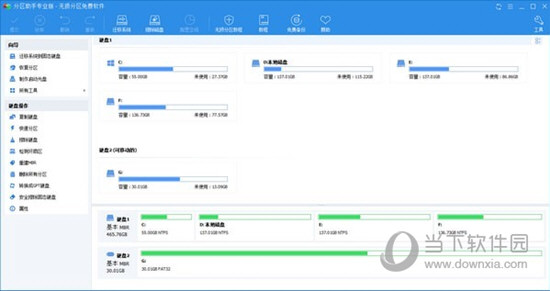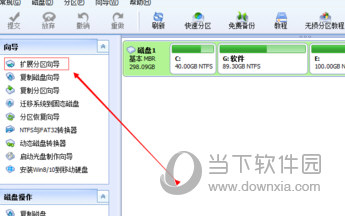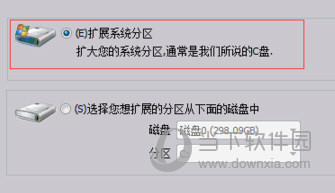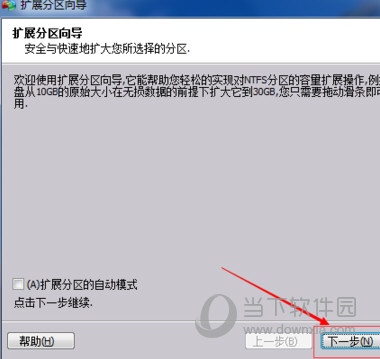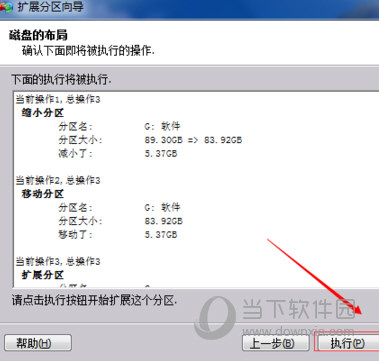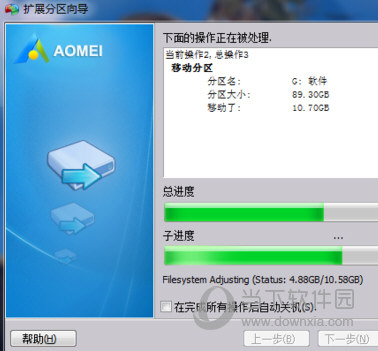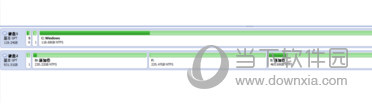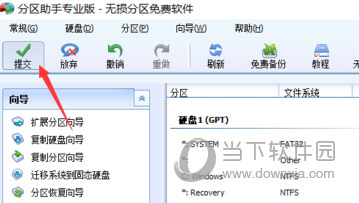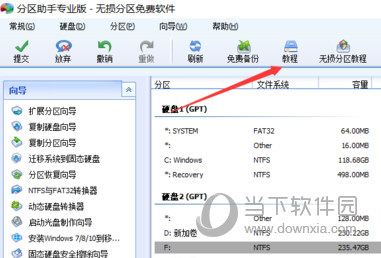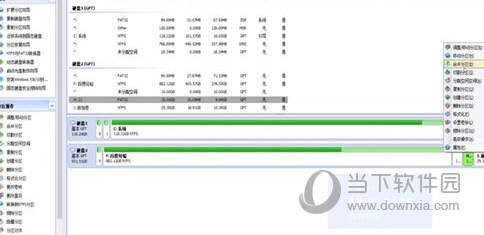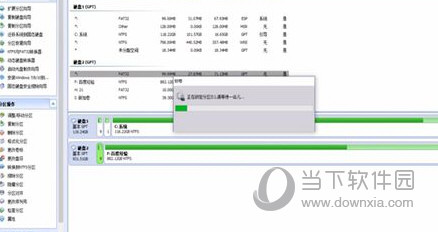|
软件简介:上一页ipx协议安装包 V1.0 免费版最新无限制破解版测试可用 下一页Listary Pro(Windows文件搜索工具) V5.0.2581 中文免费版最新无限制破解版测试可用
本软件是由七道奇为您精心收集,来源于网络转载,软件收录的是官方版,软件版权归软件作者所有,本站不对其观点以及内容做任何评价,请读者自行判断,以下是其具体内容: 分区助手专业版是一个简单易用、多功能的免费磁盘分区软件,在它的帮助下,你可以无损数据地执行调整分区大小,移动分区位置,复制分区,复制磁盘等操作。同时它可以在不删除分区的情况下转换动态磁盘返回基本磁盘,转换ntfs分区到fat32分区。 小编推荐:分区助手3.0中文版
在你使用它后,你将发现它是一个不可多得磁盘分区工具。它能运行在所有的操作系统中,包括windows 7/2000/xp/vista/2003/2008和winpe。它支持运行在所有能被windows识别的存储设备上包括所有的硬件raid、ide、sata、scsi和usb等类型。支持2tb的大磁盘和大分区,支持的文件系统包括fat、fat32和ntfs。 任何操作都可以即时的在分区助手的主窗口中预览,只有在点击提交按钮之后操作才会生效,这使得操作更加灵活和安全,以减少误操作。不管是普通的个人用户还是高级的服务器用户,分区助手都能满足他们的需求,为他们提供多功能、稳定可靠的磁盘分区管理服务。 【软件功能】1、调整分区大小:无损数据扩大分区或缩小的容量 2、快速分区:为装机童鞋提供最方便和快速的“快速分区”操作 3、合并与拆分分区:合并两个或多个分区到一个分区,拆分一个大分区到多个小分区 4、分配空闲空间:重新分配磁盘上的未分配空间给己存在的分区 5、创建,删除与格式化:基本分区操作,不管什么情况下都可以直接的创建新分区 6、复制磁盘与分区:克隆硬盘所有数据到另一块硬盘上 7、擦除磁盘与分区:擦除磁盘或分区以防止删除的隐私数据被恢复 8、分区按扇区对齐:将分区按4KB,8KB等扇区对齐,优化数据存取速度 9、主逻辑分区互转:主分区与逻辑分区之间的相互转换 10、MBR与GPT磁盘互转:无损数据互转MBR磁盘和GPT磁盘 11、命令行无损分区:您可以使用或集成分区助手的命令行让无损分区更方便
【扩展C盘空间教程】1、安装后打开软件,选择主页面左侧“扩展分区向导”。
2、直接点击“下一步”,默认选择 扩展分区系统即可。
3、选择“下一步”。
4、选择一个磁盘容量剩余比较大的空间,作为被划分到C盘的空间的磁盘。这里我选择的是我电脑里的G盘。
5、调整扩展分区大小,调整滚动条就可以看到C盘和所要划分过去磁盘的变化。调整好久点击下一步。
6、完成后点击执行,等待执行结束就完成分区操作啦。
【磁盘分区教程】1、我们下载安装分区助手,打开后,会自动显示自己电脑的所有分区存储等情况,如下图所示。
2、比如要重新加一个分区,点击想要分解的这个盘,点击鼠标右键,选择切割分区选项。
3、可以进行设置分区磁盘大小,可以输入数字也可以拖动如图所示位置进行调整。
4、选择如下图所示位置的提交即可,会有较短时间的处理过程,处理后我们的磁盘切割会成功,打开我的电脑就可以查看。
5、除了磁盘切割方面的问题,我们还可以进行硬盘合并、删除等功能,大家可以根据自己的需求进行使用。
6、其他的一些使用就需要大家自己发现,有不懂的操作方式我们可以点击教程进行查看,希望能够对大家有帮助。
【合并分区教程】1、打开分区助手,选择需要合并的分区,单击右键,选择合并分区。
2、在新弹出的页面中可以选择被合并的分区,勾选目标分区,点击下方的确定按钮即可。
3、注意如果合并前后的分区均为有效分区,则只要只能合并相邻的分区。
4、如果合并的分区为未分配的空间,则可以任意合并,勾选完成后点击上方提交按钮,确认操作无误后点击执行按钮,稍适当等待即可完成操作。
【更新内容】1、已修复问题:GPT显示为MBR的BUG。 2、待执行任务统一显示到提交按钮上面并做了待执行任务统计。 3、磁盘显示/分区显示都加了hover效果。 4、增加了 4k 显示。 【下载地址】分区助手专业版 V8.3 Win10免费版“分区助手专业版 V8.3 Win10免费版最新无限制破解版测试可用[系统软件]”系转载自网络,如有侵犯,请联系我们立即删除,另:本文仅代表作者个人观点,与本网站无关。其原创性以及文中陈述文字和内容未经本站证实,对本文以及其中全部或者部分内容、文字的真实性、完整性、及时性七道奇不作任何保证或承诺,请读者仅作参考,并请自行核实相关内容。 |
|||||||||||||||||||||||